excel2010如何插入复选框
发布时间:2017-03-07 08:38
在Excel中制作调查表的时候经常需要插入复选框,或许有的朋友并不知道复选框该如何插入,下面就小编一起看看具体的操作吧。
excel2010插入复选框的步骤
1.打开EXCEL2010,点击“文件”中的“选项”,如下图;
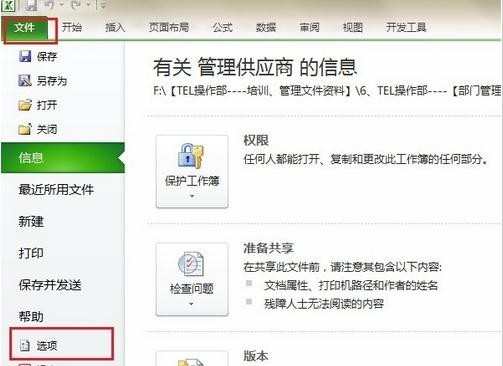
2. 在选项界面中点击“自定义功能区”
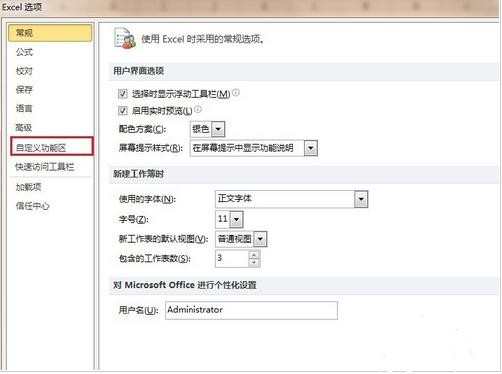
3.在“自定义功能区”中点击“开发工具”,如下图;
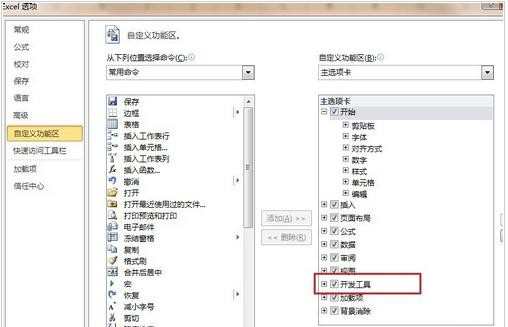
4.在菜单栏出现了“开发工具”,在excel中任意一个位置,点击“插入”选择“复选框”,可以插入复选框。右击复选框可以对文字及复选框进行编辑。
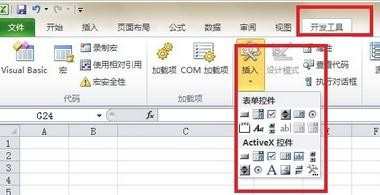
关于excel复选框的相关文章推荐:
1.怎么在Excel2010版中插入复选框
2.excel2010添加复选框的教程
3.怎么在excel2013中一键插入复选框

excel2010如何插入复选框的评论条评论